時間:2017-04-06 來源:互聯網 瀏覽量:
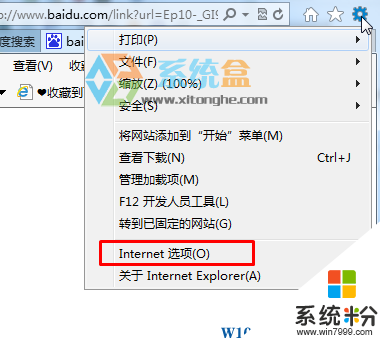
2.在“連接”選項中,都是瀏覽器連接互聯網的一些設置,我們點擊最下麵的“局域網設置”按鈕
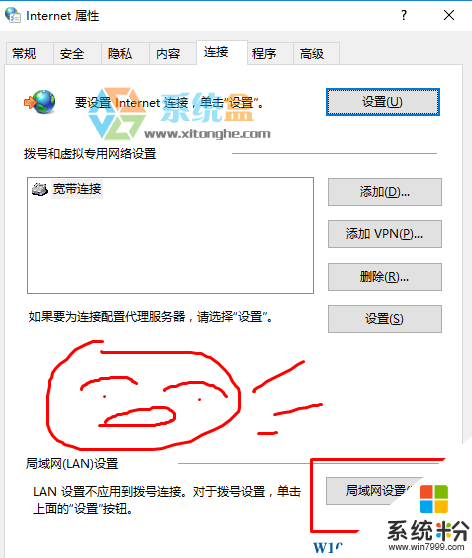
3.將局域網配置設置為“自動檢測設置”,即這個窗口中隻在“自動檢測設置”前麵打對勾,點擊確定
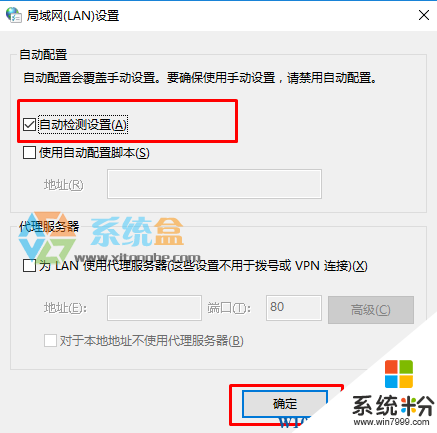
二、edge瀏覽器
1.Windows10係統的edge瀏覽器的設置,在點擊瀏覽器右上角的彈出框的最下麵一行。
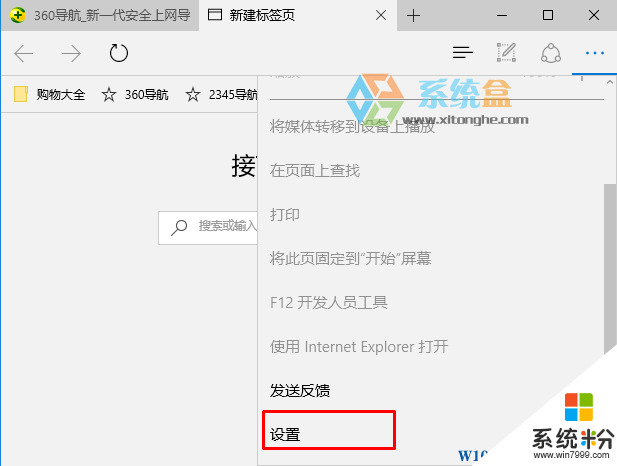
2.點擊“設置”進入之後,再 選擇設置窗口最下麵的“查看高級設置選項”
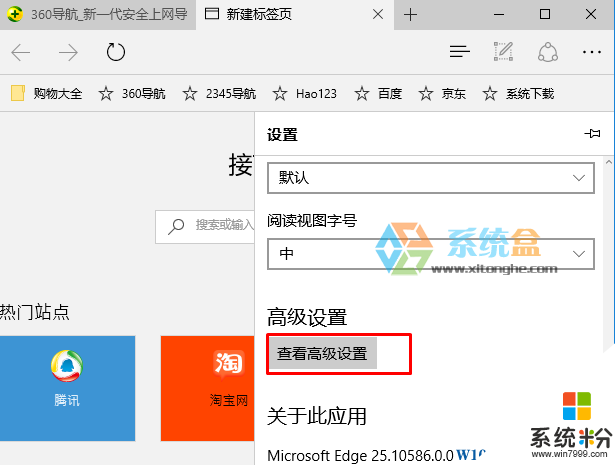
3.再點擊“打開代理設置”選項。打開“自動檢測設置”。
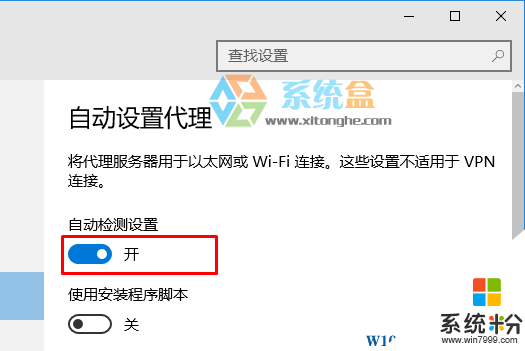
通過以上步驟,就能解決Win10係統下IE和Edge不能打開網頁隻有第三方瀏覽器可以的問題了。